Zásady detekce koncových bodů a reakce na ně pro zabezpečení koncových bodů v Intune
Když integrujete Microsoft Defender for Endpoint s Intune, můžete pomocí zásad zabezpečení koncových bodů pro detekci a odezvu koncových bodů (EDR) spravovat nastavení EDR a připojovat zařízení k Microsoft Defender for Endpoint.
Funkce detekce koncových bodů a reakce Microsoft Defender for Endpoint poskytují pokročilé detekce útoků, které jsou téměř v reálném čase a dají se na ně reagovat. Analytici zabezpečení můžou efektivně určit prioritu výstrah, získat přehled o plném rozsahu porušení zabezpečení a provádět reakce na nápravu hrozeb.
Platí pro:
- Linux
- macOS
- Windows 10
- Windows 11
- Windows Server 2012 R2 a novější (při správě pomocí Configuration Manager prostřednictvím scénáře připojení tenanta nebo scénáře správy nastavení zabezpečení Microsoft Defender for Endpoint)
Informace o zásadách Intune pro detekci a odezvu koncových bodů
Zásady detekce koncových bodů a odezvy Intune zahrnují profily specifické pro konkrétní platformu, které spravují instalaci Microsoft Defender for Endpoint připojování. Každý profil obsahuje balíček pro zprovoznění , který se vztahuje na platformu zařízení, na kterou zásady cílí. Onboardingové balíčky představují způsob, jakým jsou zařízení nakonfigurovaná tak, aby fungovala s Microsoft Defender for Endpoint. Po onboardingu zařízení můžete začít používat data o hrozbách z daného zařízení.
Zásady EDR vytváříte a spravujete z uzlu detekce koncových bodů a odpovědí, který je v uzlu Zabezpečení koncového boduv centru pro správu Microsoft Intune.
Při vytváření zásad EDR pro onboarding zařízení můžete použít možnost předkonfigurovaných zásad nebo vytvořit zásadu, která vyžaduje ruční konfiguraci nastavení, včetně identifikace balíčku pro připojování:
Předkonfigurované zásady: Podporují se jenom zařízení s Windows. Tuto možnost použijte k rychlému nasazení předkonfigurovaných zásad onboardingu EDR na všechna příslušná zařízení. Možnost předkonfigurované zásady můžete použít pro zařízení spravovaná pomocí Intune a pro zařízení připojená k tenantovi spravovaná prostřednictvím Configuration Manager. Při použití předkonfigurované možnosti nemůžete upravit nastavení v zásadách před jejich vytvořením a počátečním nasazením. Po nasazení můžete upravit několik vybraných nastavení. Další informace najdete v části Použití předkonfigurovaných zásad EDR v tomto článku.
Ruční vytvoření zásady: Tuto možnost můžete použít pro všechny platformy a vytvořit zásadu onboardingu, kterou můžete nasadit do samostatných skupin zařízení. Při použití této cesty můžete před nasazením do přiřazených skupin nakonfigurovat libovolné z dostupných nastavení v zásadách. Další informace najdete v části Použití ručně vytvořené zásady EDR v tomto článku.
V závislosti na platformě, na kterou zásady cílí, se zásady EDR pro zařízení spravovaná pomocí Intune nasadit do skupin zařízení z Microsoft Entra ID nebo do kolekcí místních zařízení, která synchronizujete z Configuration Manager prostřednictvím scénáře připojení tenanta.
Tip
Kromě zásad EDR můžete pomocí zásad konfigurace zařízení připojit zařízení k Microsoft Defender for Endpoint. Zásady konfigurace zařízení ale nepodporují zařízení připojená k tenantovi.
Při použití více zásad nebo typů zásad, jako jsou zásady konfigurace zařízení a zásady detekce koncových bodů a zásad reakce , ke správě stejného nastavení zařízení (například onboardingu do Defenderu for Endpoint), můžete pro zařízení vytvářet konflikty zásad. Další informace o konfliktech najdete v tématu Správa konfliktů v článku Správa zásad zabezpečení .
Požadavky na zásady EDR
Obecné:
Tenant pro Microsoft Defender for Endpoint – Před vytvořením zásad EDR musí být váš tenant Microsoft Defender for Endpoint integrovaný s tenantem Microsoft Intune (Intune předplatném). Další informace najdete tady:
- Pokyny k integraci Microsoft Defender for Endpoint s Microsoft Intune najdete v Microsoft Defender for Endpoint.
- Připojte Microsoft Defender for Endpoint k Intune a nastavte propojení mezi službami mezi Intune a Microsoft Defender for Endpoint.
Podpora pro klienty Configuration Manager:
Nastavení připojení tenanta pro zařízení Configuration Manager – Pokud chcete podporovat nasazení zásad EDR na zařízení spravovaná službou Configuration Manager, nakonfigurujte připojení tenanta. Tato úloha zahrnuje konfiguraci Configuration Manager kolekcí zařízení tak, aby podporovaly zásady zabezpečení koncových bodů z Intune.
Informace o nastavení připojení tenanta, včetně synchronizace kolekcí Configuration Manager s Centrem pro správu Microsoft Intune a povolení jejich práce se zásadami zabezpečení koncových bodů, najdete v tématu Konfigurace připojení tenanta pro podporu zásad ochrany koncových bodů.
Další informace o používání zásad EDR u zařízení připojených tenantem najdete v tomto článku v části Nastavení Configuration Manager na podporu zásad EDR.
Řízení přístupu na základě role (RBAC)
Pokyny k přiřazení správné úrovně oprávnění a práv ke správě zásad detekce koncových bodů a odpovědí Intune najdete v tématu Assign-role-access-controls-for-endpoint-security-policy.
O uzlu detekce koncového bodu a odpovědi
V Centru pro správu Microsoft Intune je uzel Detekce koncových bodů a odpověď rozdělený na dvě karty:
Karta Souhrn:
Karta Souhrn poskytuje základní zobrazení všech zásad EDR, a to jak ručně nakonfigurovaných zásad, tak zásad, které vytvoříte pomocí možnosti Nasadit předkonfigurované zásady.
Karta Souhrn obsahuje následující oblasti:
Stav konektoru Defenderu for Endpoint – Toto zobrazení zobrazuje aktuální stav konektoru pro vašeho tenanta. Popisek Stav konektoru defenderu for Endpoint je také odkaz, který otevře portál Defender. Toto zobrazení je stejné jako na stránce Přehled zabezpečení koncového bodu.
Zařízení s Windows onboardovaná do Defenderu for Endpoint – Toto zobrazení zobrazuje stav detekce a odezvy koncových bodů (EDR) v rámci celého tenanta s počty pro obě zařízení, která mají nebo nebyla onboardována do Microsoft Defender for Endpoint.
Zásady detekce a odezvy koncových bodů (EDR) – Tady můžete vytvořit nové ručně nakonfigurované zásady EDR a zobrazit seznam všech zásad EDR pro vašeho tenanta. Seznam zásad obsahuje ručně nakonfigurované zásady i zásady, které vytvoříte pomocí možnosti Nasadit předkonfigurované zásady.
Když vyberete zásadu ze seznamu, otevře se podrobnější zobrazení této zásady, kde můžete zkontrolovat její konfiguraci a zvolit, jestli chcete upravit její podrobnosti a konfiguraci. Pokud byla zásada předkonfigurovaná, nastavení, která můžete upravit, jsou omezená.
Karta Stav onboardingu EDR:
Tato karta zobrazuje souhrnný přehled zařízení, která mají nebo nebyla nasazená do Microsoft Defender for Endpoint, a podporuje procházení jednotlivých zařízení. Tento souhrn zahrnuje zařízení spravovaná službou Intune a zařízení spravovaná prostřednictvím scénáře připojení tenanta a Configuration Manager.
Tato karta obsahuje také možnost vytvořit a nasadit předkonfigurované zásady onboardingu pro zařízení s Windows.
Karta stavu onboardingu EDR obsahuje:
Nasazení předkonfigurovaných zásad – Tato možnost se zobrazí v horní části stránky nad souhrnným grafem onboardingu a slouží k vytvoření předkonfigurované zásady pro onboarding zařízení s Windows do Microsoft Defender for Endpoint.
Souhrnný graf stavu onboardingu EDR – Tento graf zobrazuje počty zařízení, která mají nebo nebyla nasazená do Microsoft Defender for Endpoint.
Seznam zařízení – pod souhrnným grafem je seznam zařízení s podrobnostmi, mezi které patří:
- Název zařízení
- Jak se zařízení spravuje
- Stav onboardingu zařízení EDR
- Čas a datum posledního ohlášení se změnami
- Poslední známý stav senzoru Defenderu zařízení
Profily EDR
Zařízení spravovaná službou Microsoft Intune
Linux – Pokud chcete spravovat EDR pro zařízení s Linuxem, vyberte platformu Linux . K dispozici je následující profil:
Detekce koncových bodů a reakce na ně – Intune nasadí zásadu do zařízení ve vašich přiřazených skupinách. Tento profil podporuje použití s:
- Zařízení zaregistrovaná pomocí Intune
- Zařízení spravovaná prostřednictvím správy zabezpečení pro Microsoft Defender for Endpoint
Šablony EDR pro Linux obsahují dvě nastavení pro kategorii Značky zařízení z Defenderu for Endpoint:
- Hodnota značky – Pro každou značku je možné nastavit pouze jednu hodnotu. Typ značky je jedinečný a neměl by se opakovat ve stejném profilu.
- Typ značky – značka GROUP označuje zařízení zadanou hodnotou. Značka se projeví v Centru pro správu na stránce zařízení a dá se použít k filtrování a seskupování zařízení.
Další informace o nastaveních Defenderu for Endpoint, která jsou k dispozici pro Linux, najdete v tématu Nastavení předvoleb pro Microsoft Defender for Endpoint v Linuxu v dokumentaci k Defenderu.
macOS – Pokud chcete spravovat EDR pro zařízení s macOS, vyberte platformu macOS . K dispozici je následující profil:
Detekce koncových bodů a reakce na ně – Intune nasadí zásadu do zařízení ve vašich přiřazených skupinách. Tento profil podporuje použití s:
- Zařízení zaregistrovaná pomocí Intune
- Zařízení spravovaná prostřednictvím správy zabezpečení pro Microsoft Defender for Endpoint
Šablony EDR pro macOS obsahují dvě nastavení pro kategorii Značky zařízení z Defenderu for Endpoint:
- Typ značky – značka GROUP označuje zařízení zadanou hodnotou. Značka se projeví v Centru pro správu na stránce zařízení a dá se použít k filtrování a seskupování zařízení.
- Hodnota značky – Pro každou značku je možné nastavit pouze jednu hodnotu. Typ značky je jedinečný a neměl by se opakovat ve stejném profilu.
Další informace o nastaveních Defenderu for Endpoint, která jsou k dispozici pro macOS, najdete v tématu Nastavení předvoleb pro Microsoft Defender for Endpoint v macOS v dokumentaci k Defenderu.
Windows – pokud chcete spravovat EDR pro zařízení s Windows, vyberte platformu Windows . K dispozici je následující profil:
Detekce koncových bodů a reakce na ně – Intune nasadí zásadu do zařízení ve vašich přiřazených skupinách. Tento profil podporuje použití s:
- Zařízení zaregistrovaná pomocí Intune
- Zařízení spravovaná prostřednictvím správy zabezpečení pro Microsoft Defender for Endpoint
Poznámka
Od 5. dubna 2022 byla platforma Windows 10 a novější nahrazena platformou Windows 10, Windows 11 a Windows Server, která je nyní pojmenována jednodušeji jako Windows.
Platforma Windows podporuje zařízení komunikující prostřednictvím Microsoft Intune nebo Microsoft Defender for Endpoint. Tyto profily také přidávají podporu pro platformu Windows Server, která není nativně podporována prostřednictvím Microsoft Intune.
Profily pro tuto novou platformu používají formát nastavení, který najdete v katalogu nastavení. Každá nová šablona profilu pro tuto novou platformu obsahuje stejná nastavení jako starší šablona profilu, která nahrazuje. S touto změnou už nebudete moct vytvářet nové verze starých profilů. Vaše stávající instance starého profilu zůstanou dostupné k použití a úpravám.
Možnosti proMicrosoft Defender for Endpoint typ konfiguračního balíčku klienta:
- Platí jenom pro zařízení s Windows.
Po konfiguraci připojení mezi Intune a službou mezi Intune a Microsoft Defender for Endpoint bude k dispozici možnost Automaticky z konektoru pro nastavení Microsoft Defender for Endpoint typ balíčku konfigurace klienta. Tato možnost není dostupná, dokud nenakonfigurujete připojení.
Když v konektoru vyberete Automaticky, Intune automaticky získá balíček pro onboarding (objekt blob) z vašeho nasazení Defenderu for Endpoint. Tato volba nahrazuje potřebu ruční konfigurace balíčku onboardingu pro tento profil. Neexistuje možnost automatické konfigurace balíčku offboardingu.
Zařízení spravovaná službou Configuration Manager
Detekce a reakce koncového bodu
Správa nastavení zásad zjišťování koncových bodů a odpovědí pro zařízení Configuration Manager, když používáte připojení tenanta.
Platforma: Windows (ConfigMgr)
Profil: Detekce a odezva koncového bodu (ConfigMgr)
Požadovaná verze Configuration Manager:
- Configuration Manager aktuální větev verze 2002 nebo novější s konzolovou aktualizací hotfix Configuration Manager 2002 (KB4563473)
- Configuration Manager Technical Preview 2003 nebo novější
Podporované platformy Configuration Manager zařízení:
- Windows 8.1 (x86, x64), počínaje verzí Správce konfigurace 2010
- Windows 10 a novější (x86, x64, ARM64)
- Windows 11 a novější (x86, x64, ARM64)
- Windows Server 2012 R2 (x64) od Správce konfigurace verze 2010
- Windows Server 2016 a novější(x64)
Důležité
22. října 2022 Microsoft Intune ukončil podporu pro zařízení se systémem Windows 8.1. Technická pomoc a automatické aktualizace na těchto zařízeních nejsou k dispozici.
Pokud aktuálně používáte Windows 8.1, pak doporučujeme přejít na zařízení s Windows 10/11. Microsoft Intune má vestavěné funkce zabezpečení a zařízení, které spravují klientská zařízení Windows 10/11.
Nastavení Configuration Manager pro podporu zásad EDR
Před nasazením zásad EDR do Configuration Manager zařízení dokončete konfigurace popsané v následujících částech.
Tyto konfigurace se provádějí v konzole Configuration Manager a ve vašem nasazení Configuration Manager. Pokud Configuration Manager neznáte, naplánujte si na dokončení těchto úkolů spolupráci se správcem Configuration Manager.
V následujících částech najdete informace o požadovaných úkolech:
Tip
Další informace o používání Microsoft Defender for Endpoint s Configuration Manager najdete v následujících článcích v Configuration Manager obsahu:
Úloha 1: Instalace aktualizace pro Configuration Manager
Configuration Manager verze 2002 vyžaduje aktualizaci, která podporuje použití se zásadami detekce koncových bodů a odpovědí, které nasadíte z Centra pro správu Microsoft Intune.
Podrobnosti o aktualizaci:
- Oprava hotfix Configuration Manager 2002 (KB4563473)
Tato aktualizace je k dispozici jako konzolová aktualizace pro Configuration Manager 2002.
Chcete-li nainstalovat tuto aktualizaci, postupujte podle pokynů v tématu Instalace aktualizací v konzole v dokumentaci Configuration Manager.
Po instalaci aktualizace se vraťte sem a pokračujte v konfiguraci prostředí tak, aby podporovalo zásady EDR z centra pro správu Microsoft Intune.
Úloha 2: Konfigurace připojení a synchronizace kolekcí tenanta
Pomocí připojení tenanta zadáte kolekce zařízení z nasazení Configuration Manager, které se mají synchronizovat s Centrem pro správu Microsoft Intune. Po synchronizaci kolekcí použijte Centrum pro správu k zobrazení informací o těchto zařízeních a k nasazení zásad EDR z Intune do těchto zařízení.
Další informace o scénáři připojení tenanta najdete v tématu Povolení připojení tenanta v obsahu Configuration Manager.
Povolení připojení tenanta, když není povolená spoluspráva
Tip
Pomocí Průvodce konfigurací spolusprávy v konzole Configuration Manager povolíte připojení tenanta, ale nemusíte povolovat spolusprávu.
Pokud plánujete povolit spolusprávu, před pokračováním se seznamte se spolusprávou, jejími požadavky a se správou úloh. Viz Co je spoluspráva v dokumentaci k Configuration Manager.
Pokud chcete povolit připojení tenanta, když není povolená spoluspráva, budete se muset přihlásit k AzurePublicCloudu pro vaše prostředí. Než budete pokračovat, přečtěte si v dokumentaci k Configuration Manager oprávnění a role a ujistěte se, že máte k dispozici účet, který může tento postup dokončit.
- V konzole pro správu Configuration Manager přejděte naPřehled>správy>Cloud Services>Správa.
- Na pásu karet vyberte Konfigurovat spolusprávu a otevřete průvodce.
- Na stránce onboarding tenanta vyberte AzurePublicCloud pro vaše prostředí. Azure Government cloud se nepodporuje.
- Vyberte Přihlásit se a zadejte účet, který má dostatečná oprávnění k vašemu prostředí AzurePublicCloud .
U zařízení, která spravujete pomocí Intune, se podporují následující:
- Platforma: Windows – Intune nasadí zásadu na zařízení ve vašich Microsoft Entra skupinách.
- Profil: Detekce a odezva koncového bodu
Použití předkonfigurovaných zásad EDR
Intune podporuje použití předkonfigurované zásady EDR pro zařízení s Windows spravovaná službou Intune a Configuration Manager prostřednictvím scénáře připojení tenanta.
Na stránce Stav onboardingu EDR v zásadách detekce a odezvy koncových bodů Intune vyberte možnost Nasadit předkonfigurované zásady, aby Intune vytvořit a nasadit předkonfigurované zásady pro instalaci Microsoft Defender for Endpoint na příslušná zařízení.
Tato možnost se nachází v horní části stránky nad sestavou Zařízení s Windows onboarded to Defender for Endpoint:
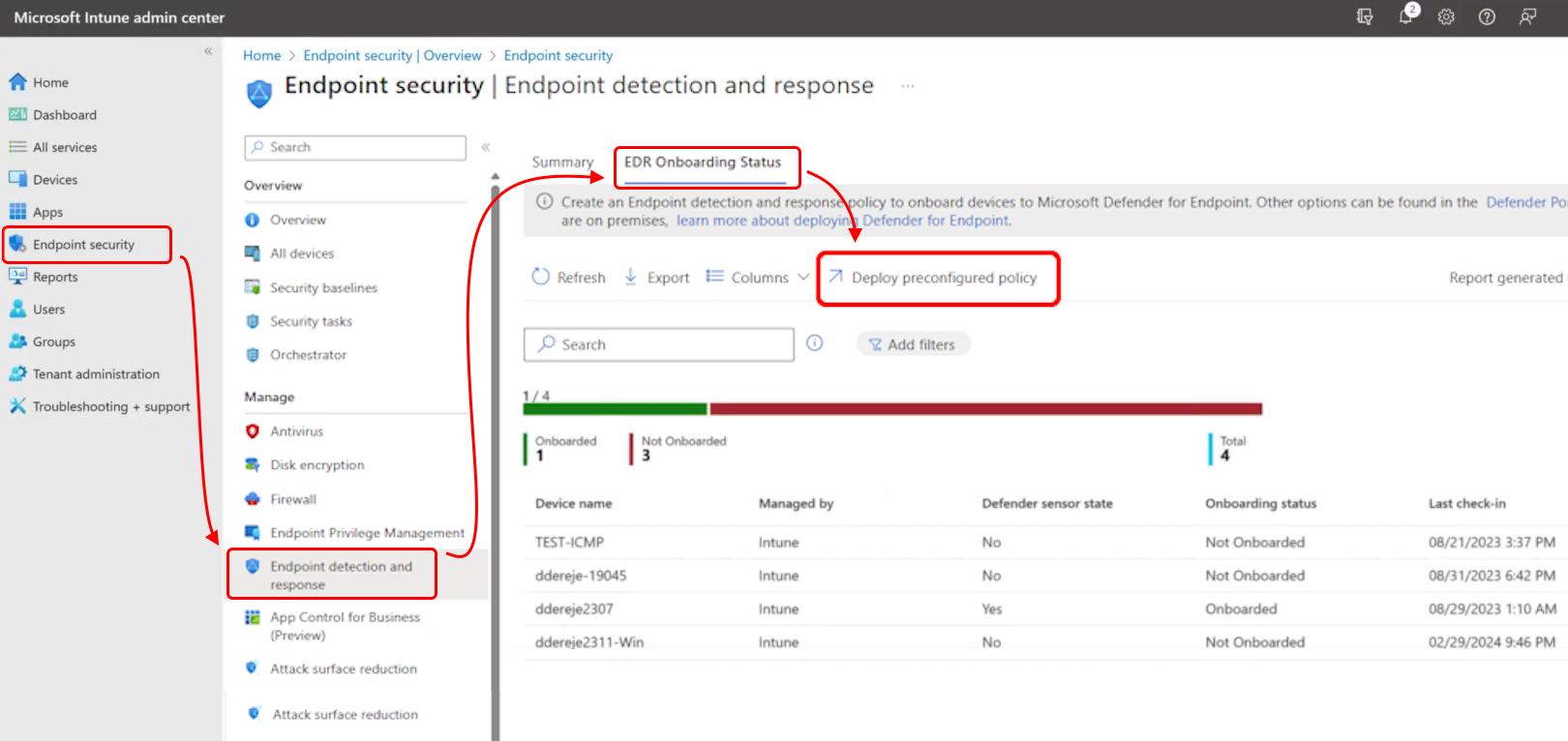
Než budete moct tuto možnost vybrat, musíte úspěšně nakonfigurovat konektor Defender for Endpoint, který vytvoří připojení mezi službami mezi Intune a Microsoft Defender for Endpoint. Zásada používá konektor k získání Microsoft Defender for Endpoint objektu blob onboardingu, který se použije k onboardingu zařízení. Informace o konfiguraci tohoto konektoru najdete v tématu Připojení Microsoft Defender for Endpoint k Intune v článku Konfigurace defenderu pro koncový bod.
Pokud scénář připojení tenanta používáte k podpoře zařízení spravovaných službou Configuration Manager, nastavte Configuration Manager na podporu zásad EDR v Centru pro správu Microsoft Intune. Viz Konfigurace připojení tenanta pro podporu zásad ochrany koncových bodů.
Vytvoření předkonfigurované zásady EDR
Při použití možnosti Nasadit předkonfigurované zásady nemůžete změnit výchozí konfigurace zásad pro instalaci Microsoft Defender for Endpoint, značek oboru nebo přiřazení. Po vytvoření zásady ale můžete upravit některé její podrobnosti, včetně konfigurace filtrů přiřazení.
Vytvoření zásady:
V Centru pro správu Microsoft Intune přejděte naZjišťování a odpověď> koncového bodu zabezpečení> koncového bodu a otevřete kartu >Stav onboardingu EDR a vyberte Nasadit předkonfigurované zásady.
Na stránce Vytvořit profil zadejte jednu z následujících kombinací a pak vyberte Vytvořit:
Zařízení spravovaná službou Intune:
- Platform = Windows
- Profil = Detekce a odezva koncového bodu
Pro zařízení spravovaná prostřednictvím scénáře připojení tenanta:
- Platform = Windows (ConfigMgr)
- Profil = Detekce a odezva koncového bodu (ConfigMgr)
Důležité
Nasazení do zařízení připojených ke tenantovi vyžaduje, aby byla ve vašem tenantovi povolená a synchronizovaná kolekce Všechny desktopové a serverové klienty .
Na stránce Základy zadejte název této zásady. Volitelně můžete také přidat popis.
Na stránce Zkontrolovat a vytvořit můžete rozbalit dostupné kategorie a zkontrolovat konfiguraci zásad, ale nemůžete provádět změny. Intune používá pouze příslušná nastavení na základě vybrané kombinace platformy a profilu. Například pro zařízení spravovaná službou Intune cílí zásada na skupinu Všechna zařízení. Skupina Všichni desktopoví a serveroví klienti jsou určená pro zařízení připojená k tenantovi.
Vyberte Uložit , abyste vytvořili a nasadili předkonfigurované zásady.
Úprava předkonfigurovaných zásad EDR
Po vytvoření předkonfigurované zásady ji najdete na kartě Souhrn pro zásady detekce koncových bodů a odpovědí. Výběrem zásady pak můžete upravit některé, ale ne všechny možnosti zásad. Například pro Intune zařízení můžete upravit následující možnosti:
- Základní: Můžete upravit následující možnosti:
- Name (Název)
- Popis
- Nastavení konfigurace: Následující dvě nastavení je možné změnit z výchozí hodnoty Nenakonfigurováno:
- Ukázkové sdílení
- [Zastaralé] Frekvence generování sestav telemetrie
- Přiřazení: Přiřazení skupiny nemůžete změnit, ale můžete přidat filtry přiřazení.
Použití ručně vytvořené zásady EDR
Na stránce Souhrn EDR v zásadách zjišťování koncových bodů a odpovědí Intune můžete vybrat Vytvořit zásadu a zahájit proces ruční konfigurace zásady EDR pro připojení zařízení k Microsoft Defender for Endpoint.
Tato možnost se nachází v horní části stránky nad sestavou Zařízení s Windows onboarded to Defender for Endpoint:
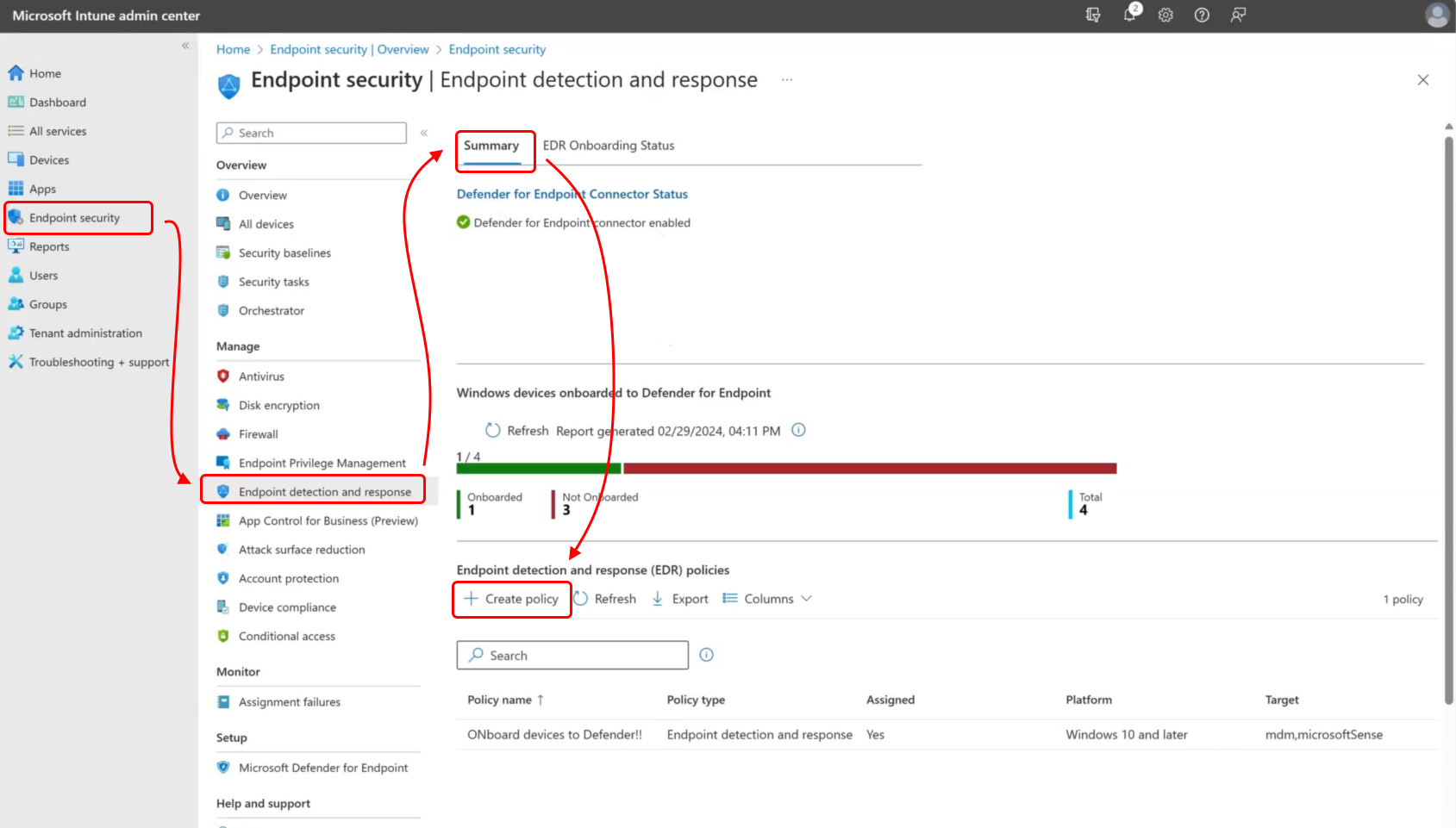
Vytvoření ručně nakonfigurované zásady EDR
Přihlaste se k Centru pro správu Microsoft 365.
Vyberte Zabezpečení koncových bodů>EDR >Vytvoření zásad.
Vyberte platformu a profil pro vaši zásadu. Následující informace identifikují vaše možnosti:
Intune – Intune nasadí zásadu do zařízení v přiřazených skupinách. Při vytváření zásad vyberte:
- Platforma: Linux, macOS nebo Windows
- Profil: Detekce a odezva koncového bodu
Configuration Manager – Configuration Manager nasadí zásadu do zařízení v kolekcích Configuration Manager. Při vytváření zásad vyberte:
- Platforma: Windows (ConfigMgr)
- Profil: EDR (ConfigMgr)
Vyberte Vytvořit.
Na stránce Základy zadejte název a popis profilu a pak zvolte Další.
Na stránce Nastavení konfigurace zvolte automaticky z konektoru typ balíčku konfigurace klienta Microsoft Defender for Endpoint. Nakonfigurujte nastavení Ukázkové sdílení a Četnost generování sestav telemetrie , která chcete spravovat pomocí tohoto profilu.
Poznámka
Pokud chcete z portálu Microsoft Defender for Endpoint nasadit nebo zprovoznění tenantů pomocí souboru onboardingu nebo offboardingu, vyberte onboarding nebo Offboard a zadejte obsah souboru pro připojování na vstup přímo pod výběrem.
Po dokončení konfigurace nastavení vyberte Další.
Pokud používáte značky oboru, na stránce Značky oboru zvolte Vybrat značky oboru a otevřete podokno Vybrat značky a přiřaďte značky oboru k profilu.
Pokračujte výběrem možnosti Další.
Na stránce Přiřazení vyberte skupiny nebo kolekce, pro které se tato zásada přijímá. Volba závisí na vybrané platformě a profilu:
- Pro Intune vyberte skupiny z Microsoft Entra.
- Pro Configuration Manager vyberte kolekce z Configuration Manager, které se synchronizovaly s Centrem pro správu Microsoft Intune a povolily zásady Microsoft Defender for Endpoint.
V tuto chvíli se můžete rozhodnout nepřiřazovat skupiny nebo kolekce a později upravit zásadu tak, aby se přidalo přiřazení.
Až budete chtít pokračovat, vyberte Další.
Až budete na stránce Zkontrolovat a vytvořit hotovi, zvolte Vytvořit.
Nový profil se zobrazí v seznamu, když vyberete typ zásady pro profil, který jste vytvořili.
Aktualizace stavu onboardingu zařízení
Organizace možná budou muset aktualizovat informace o onboardingu na zařízení prostřednictvím Microsoft Intune.
Tato aktualizace může být nutná kvůli změně datové části onboardingu pro Microsoft Defender for Endpoint nebo na základě pokynů podpory Microsoftu.
Aktualizace informací o onboardingu nasměruje zařízení, aby při příštím restartování začalo využívat novou datovou část onboardingu.
Poznámka
Tyto informace nemusí nutně přesunout zařízení mezi tenanty, aniž by se zařízení úplně offboarding z původního tenanta. Pokud chcete migrovat zařízení mezi Microsoft Defender for Endpoint organizacemi, zapojte podpora Microsoftu.
Proces aktualizace datové části
Stáhněte si novou datovou část Mobile Správa zařízení New onboarding z konzoly Microsoft Defender for Endpoint.
Vytvořte novou skupinu pro ověření účinnosti nových zásad.
Vylučte novou skupinu ze stávajících zásad EDR.
Vytvořte novou zásadu detekce koncových bodů a odpovědi, která je popsaná v tématu Vytvoření zásad EDR.
Při vytváření zásad vyberte z typu konfigurace klientského balíčku možnost Onboard (Připojit) a v konzole Microsoft Defender for Endpoint zadejte obsah souboru pro připojení.
Přiřaďte zásadu nové skupině vytvořené k ověření.
Přidejte existující zařízení do ověřovací skupiny a zajistěte, aby změny fungovaly podle očekávání.
Postupně rozšiřujte nasazení a nakonec vyřazujte původní zásadu z provozu.
Poznámka
Pokud jste dříve k načtení informací o zprovoznění použili možnost Automaticky z konektoru , obraťte se na podporu Microsoftu a ověřte použití nových informací o připojování.
V případě organizací, které aktualizují informace o onboardingu ve směru podpory Microsoftu, vás Microsoft nasměruje, až bude konektor aktualizován tak, aby využíval novou datovou část onboardingu.
Sestavy a monitorování zásad EDR
Podrobnosti o zásadách EDR, které používáte, můžete zobrazit v uzlu nasazení koncového bodu a odpovědi centra pro správu Microsoft Intune.
Podrobnosti o zásadách najdete v Centru pro správu na kartěSouhrnnasazení koncového bodu a odpovědí> zabezpečení koncového bodu> a vyberte zásadu, pro kterou chcete zobrazit podrobnosti o dodržování předpisů:
U zásad, které cílí na platformy Linux, macOS nebo Windows (Intune), Intune zobrazí přehled dodržování zásad. Můžete také vybrat graf a zobrazit seznam zařízení, která zásady obdržela, a přejít k podrobnostem k jednotlivým zařízením, kde najdete další podrobnosti.
V případě zařízení s Windows se v grafu pro zařízení s Windows onboardovanými do programu Defender for Endpoint zobrazuje počet zařízení, která se úspěšně onboardovala do Microsoft Defender for Endpoint a která se ještě nenavádila.
Abyste měli jistotu, že máte v tomto grafu úplnou reprezentaci svých zařízení, nasaďte profil onboardingu do všech svých zařízení. Zařízení, která se připojují k Microsoft Defender for Endpoint externími prostředky, jako je Zásady skupiny nebo PowerShell, se počítají jako zařízení bez senzoru Defenderu for Endpoint.
U zásad, které cílí na platformu Windows (ConfigMgr) (Configuration Manager), zobrazí Intune přehled dodržování předpisů zásad, který nepodporuje přechod k podrobnostem a zobrazení dalších podrobností. Zobrazení je omezené, protože centrum pro správu obdrží omezené podrobnosti o stavu z Configuration Manager, která spravuje nasazení zásad do Configuration Manager zařízení.
Pokud chcete zobrazit podrobnosti o jednotlivých zařízeních, přejděte na kartuNasazení koncového bodu zabezpečení koncového bodu> a reakce >na stav onboardingu EDR a výběrem zařízení v seznamu zobrazte další podrobnosti specifické pro zařízení.
Další kroky
- Nakonfigurujte zásady zabezpečení koncového bodu.
- Další informace o detekci koncových bodů a odpovědích najdete v dokumentaci k Microsoft Defender for Endpoint.